W10Privacy låter dig stänga av Windows 10-sekretessinställningar
Med många dataläckor och avslöjanden som händer, är alla oroade över sin integritet. Och vilken enhet du än använder är det ett måste att ha korrekta inställningar för att säkerställa maximal sekretess. Det här inlägget talar om gratisprogram för Windows som låter dig justera dina Windows 10-sekretessinställningar så att du har maximal sekretess på din dator. Verktyget är ett gratisprogram och heter W10Privacy. Den har varit bäst inställd för att fungera med Windows 10 .
W10Sekretess för Windows 10
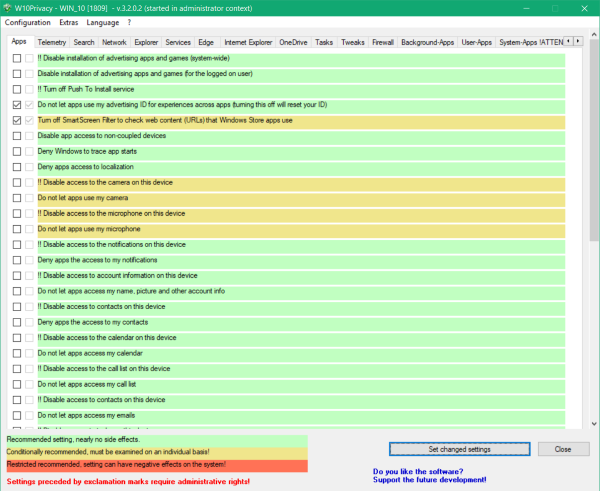
Huvudmotivet bakom detta verktyg är att samla alla sekretessrelaterade inställningar på Windows 10 på ett ställe. Och verktyget gör sitt jobb i bästa fall. Det ger dig alla inställningar väl kategoriserade i olika flikar och berättar hur allvarliga de är. Alla rekommenderade inställningar utan biverkningar är markerade i grönt, villkorligt rekommenderade inställningar är markerade i gult och alla begränsade rekommenderade inställningar är markerade i mörkorange. Med begränsad rekommenderad här menar vi att inställningen kan ha en negativ effekt på din dator.
Om du startar verktyget kommer du att välkomnas med en lång lista med inställningar och många kategorier. Alla inställningar i listan är till för att förbättra sekretessscenariot på ditt system på ett eller annat sätt.
Stäng(Turn) av Windows 10 Sekretessinställningar(Privacy)
Det finns allmänna sekretessinställningar tillgängliga, till exempel Neka Microsoft att använda diagnostikdata. (Deny Microsoft to use diagnostics data.)Sedan ger verktyget dig integritetskontroll över appar(Apps) , telemetri(Telemetry) och sökning(Search) . Du kan enkelt hitta inställningar som Låt inte Microsoft samla in och använda informationen för att ge dig förslag, idéer, påminnelser, varningar och mer.(Do not let Microsoft collect and use the information to give you suggestions, ideas, reminders, alerts and more.)
W10Privacy ger dig inte bara sekretessinställningar för Windows utan även för andra Microsoft -appar. Applikationerna inkluderar Explorer , Edge , Internet Explorer och OneDrive . Du kan hitta många av dessa inställningar och ta reda på om det rekommenderas att ha den här inställningen eller inte.
Går vi vidare, det finns några fler inställningar som vi ännu inte har diskuterat här. Kategorierna inkluderar:
- Nätverk
- Tjänster
- Uppgifter
- Tweaks
- Brandvägg
- Bakgrundsappar
- Användarappar och
- Systemappar.
Intressant nog, under Användarappar(User Apps ) och Systemappar(System Apps) får du ett alternativ att avinstallera alla applikationer som vanligtvis inte krävs och som är kända för att samla in personuppgifter.
Eftersom du ändrar många inställningar är det nödvändigt att ha en systemåterställningspunkt ifall något går fel. W10Privacy kommer med ett inbyggt alternativ för att skapa en systemåterställningspunkt innan du börjar ändra några inställningar på din dator. Du måste starta programmet med administratörsbehörighet för att använda återställningspunktsfunktionen.
En annan intressant funktion här är möjligheten att spara och ladda konfigurationsfiler. När du har valt alla inställningar du vill kan du spara dem som en separat konfigurationsfil. Du kan använda den här konfigurationsfilen senare på en annan dator eller din dator. Filen kan enkelt skickas till någon via e-post eller andra medier. Den här funktionen låter dig bevara dina inställningar så att du inte behöver konfigurera verktyget manuellt varje gång.
W10Privacy är ett utmärkt sekretessverktyg för Windows . Mängden inställningar den låter dig konfigurera är berömvärt. Du hittar inte ett sådant antal inställningar någon annanstans. Bortsett(Apart) från det är verktyget enkelt, bärbart och lätt att använda. Dessutom gör de extra fördelarna med en återställningspunkt och en modulär konfigurationsfil detta verktyg till en komplett lösning. Klicka (Click) här(here)(here) för att ladda ner W10Privacy.
TIPS(TIP) : Fler gratisverktyg här för att fixa sekretessproblem i Windows 10(fix Windows 10 Privacy issues) .
Related posts
Privatezilla hjälper dig att kontrollera och ändra sekretessinställningar i Windows 10
SRWare Iron är en säker, integritetsmedveten webbläsare för Windows 10
Inaktivera telemetri och datainsamling i Windows 10 med Task Scheduler
PrivateWin10 är ett avancerat sekretessverktyg för Windows 10
Win.Privacy Privacy Tool för Windows 10
Händelse-ID 158-fel - Identisk disk-GUID-tilldelning i Windows 10
Vad är Enablement Package i Windows 10
Topp 3 Reddit-appar för Windows 10 som är tillgängliga på Windows Store
Vad är Control Flow Guard i Windows 10 - Hur man slår på eller av det
Ashampoo WinOptimizer är en gratis programvara för att optimera Windows 10
Hur man installerar NumPy med PIP på Windows 10
Nya funktioner i Windows 10 version 20H2 oktober 2020 Update
Dölj eller visa Windows Ink Workspace-knapp i Aktivitetsfältet i Windows 10
Hur man aktiverar Windows 10 Enterprise Edition
Förklara Modern Setup Host i Windows 10. Är det säkert?
Gratis programvara för att övervaka systemprestanda och resurser i Windows 10
Skapa en kortkommando för att öppna din favoritwebbplats i Windows 10
Hur man ändrar hårddiskklusterstorlek i Windows 10
Så här inaktiverar du flyttbara lagringsklasser och åtkomst i Windows 10
Gratis programvara för batteribegränsning för Windows 10
